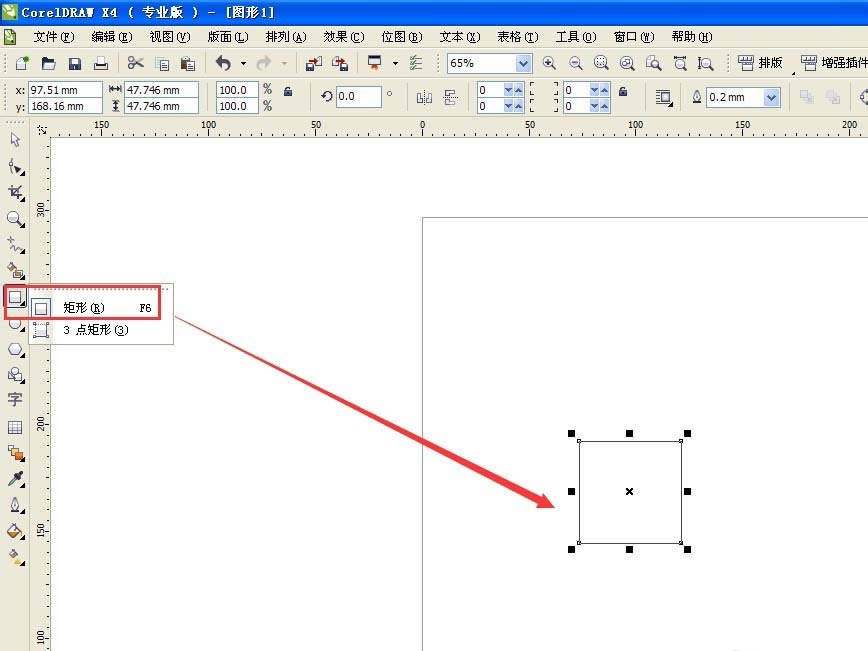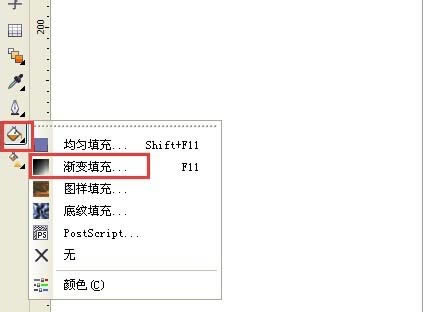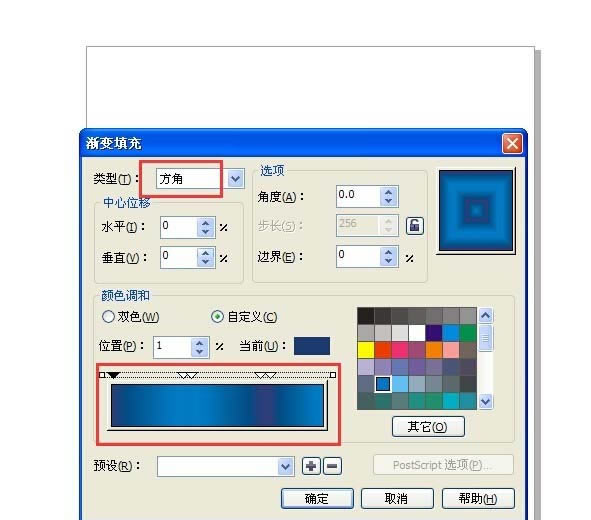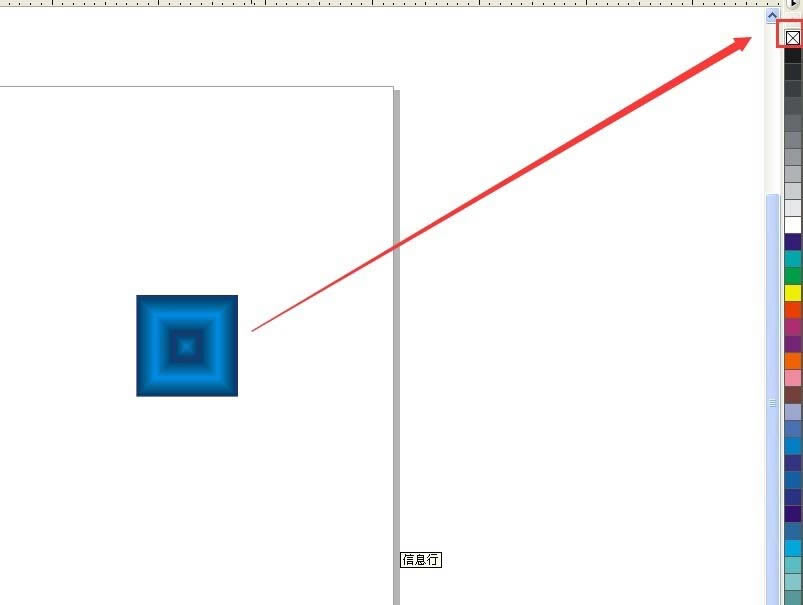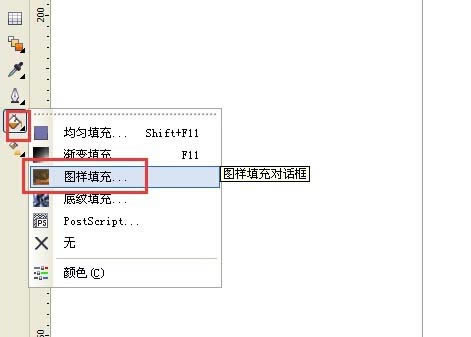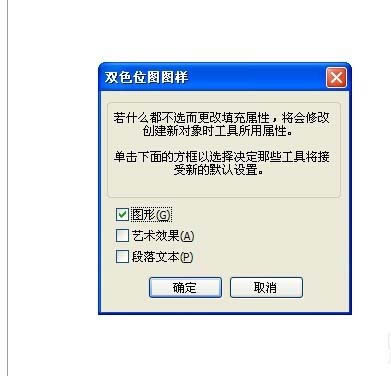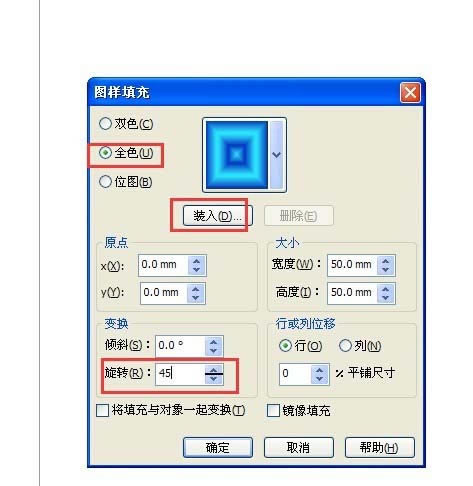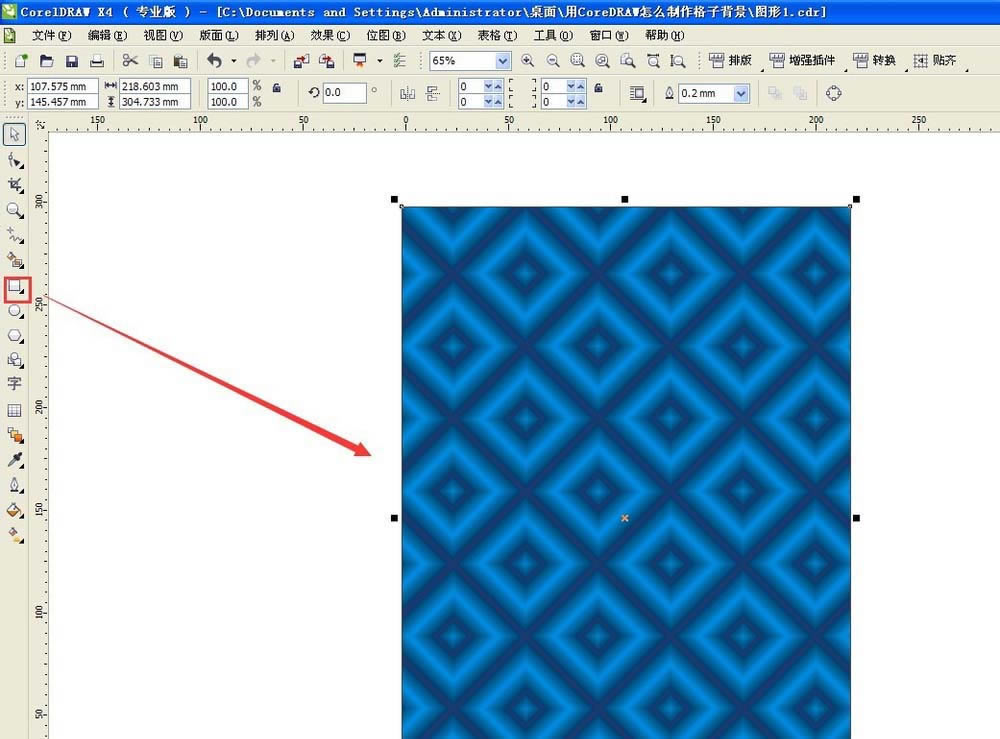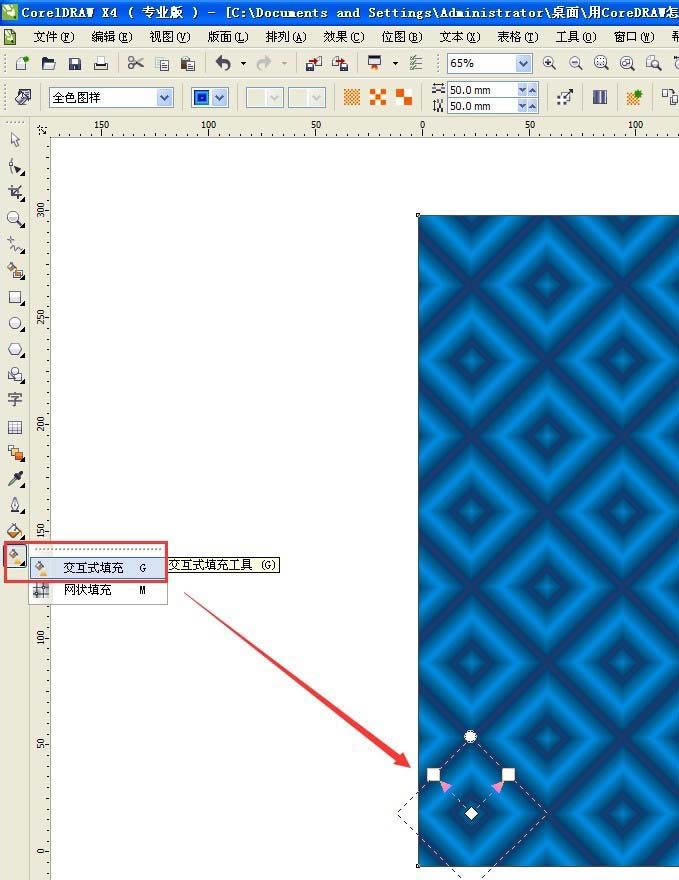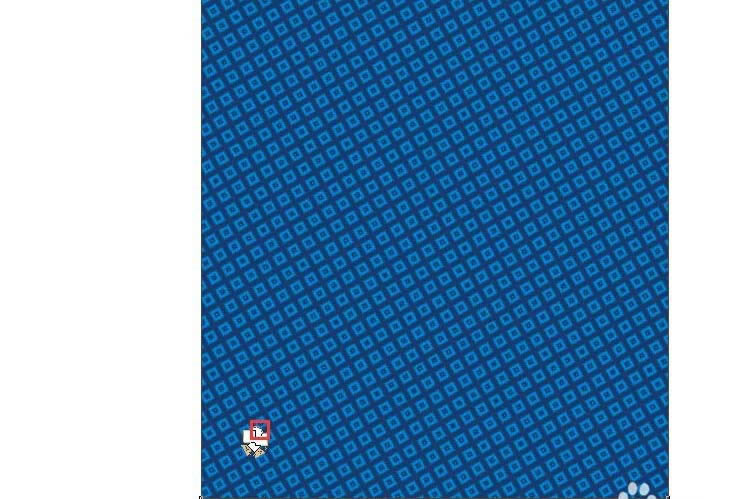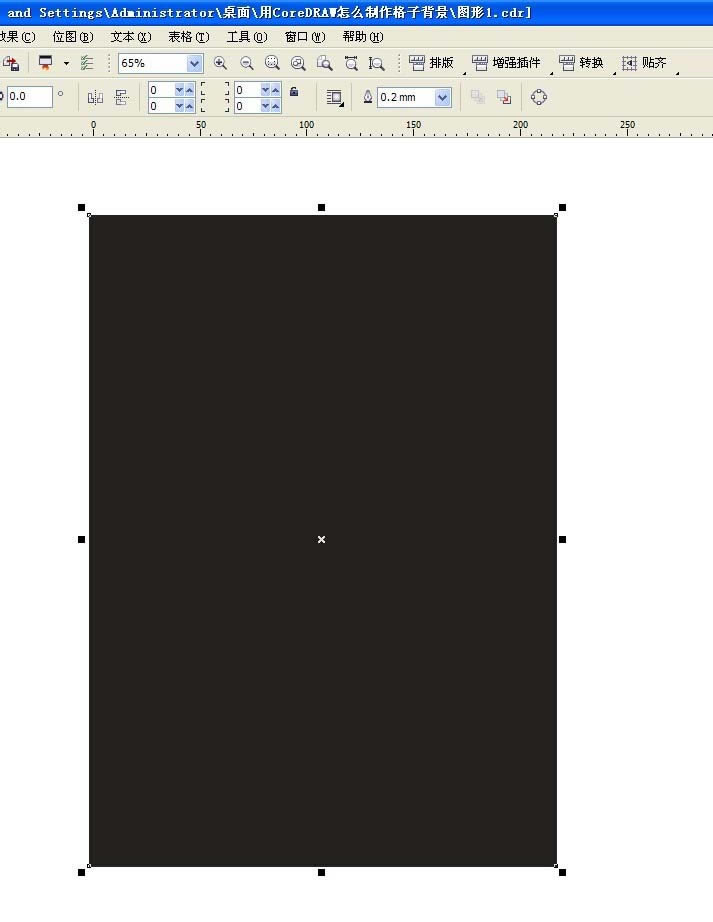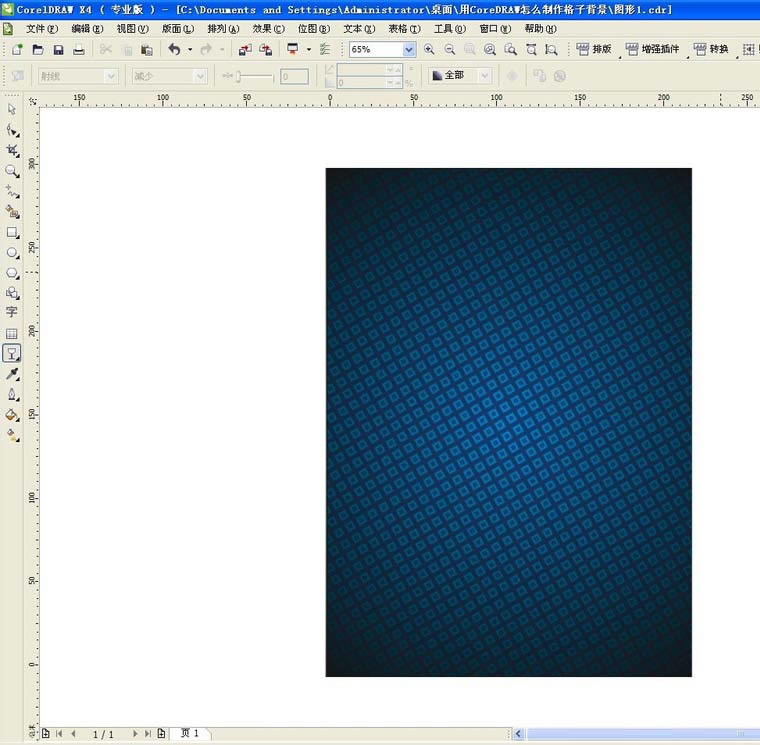使用cdr設(shè)計(jì)出寶藍(lán)色格子背景圖的詳細(xì)步驟_裝機(jī)軟件
發(fā)表時(shí)間:2023-06-18 來(lái)源:本站整理相關(guān)軟件相關(guān)文章人氣:
[摘要]軟件大小: 0.02MB 軟件版本: 1.2 軟件類型:yesky標(biāo)簽: 使用cdr的用戶,知道在其中怎么樣制作出寶藍(lán)色格子背景圖嗎?不太熟悉的用戶就去下文學(xué)習(xí)下使用cdr制作出寶藍(lán)色格子背景圖的...
-
- 軟件大小: 0.02MB
- 軟件版本: 1.2
- 軟件類型:
使用cdr的用戶,知道在其中怎么樣制作出寶藍(lán)色格子背景圖嗎?不太熟悉的用戶就去下文學(xué)習(xí)下使用cdr制作出寶藍(lán)色格子背景圖的詳細(xì)步驟。
1、打開CorelDRAW軟件。在工具箱選擇矩形工具,按Ctrl鍵繪制一個(gè)正方形。
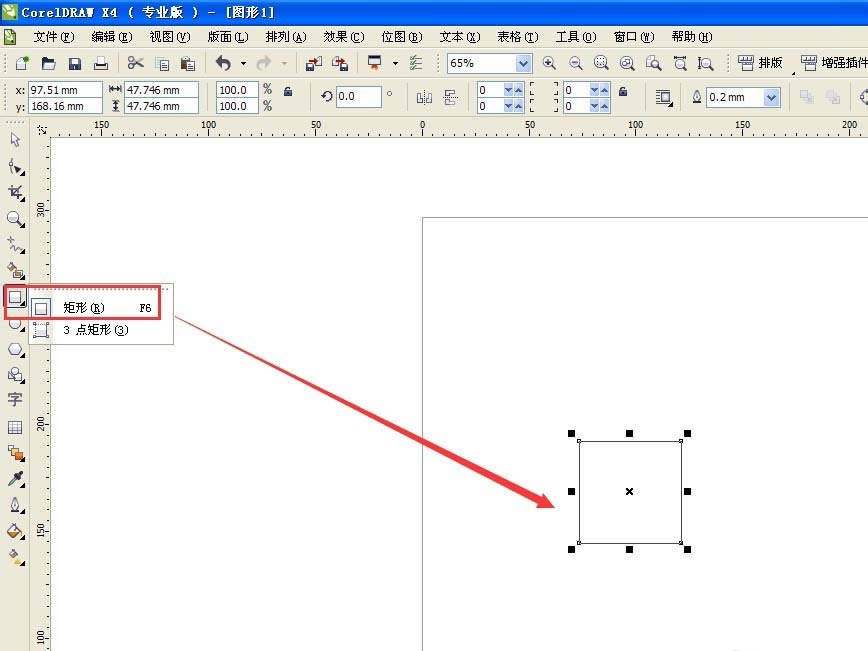
2、在工具箱選擇漸變填充。在彈出來(lái)的對(duì)話框進(jìn)行顏色調(diào)節(jié),這里我選擇藍(lán)色,也可以根據(jù)自己的需要來(lái)選擇。最后點(diǎn)擊確定,點(diǎn)擊右上角那把叉去掉邊框。保存到一個(gè)地方,刪除工作區(qū)的這個(gè)圖形。
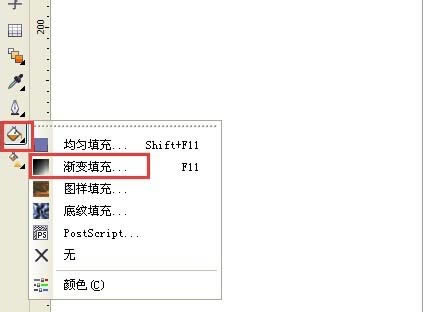
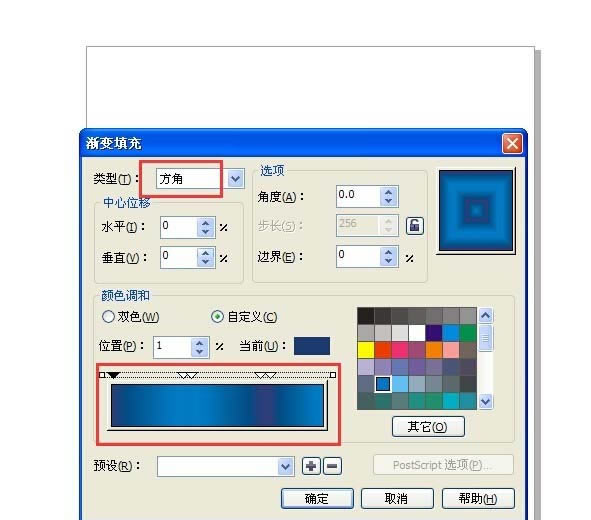
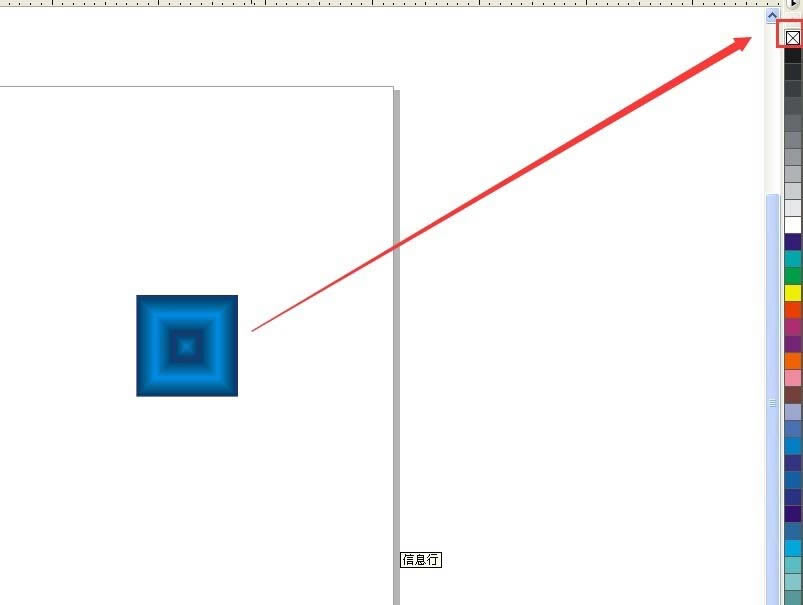
3、然后在工具箱選擇圖樣填充。在彈出來(lái)的對(duì)話款點(diǎn)擊確定。選擇全色,裝入剛才保存的圖案。旋轉(zhuǎn)45度,點(diǎn)擊確定。
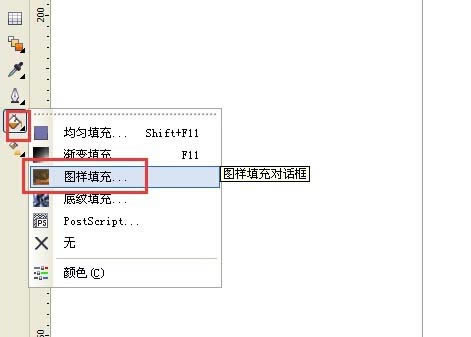
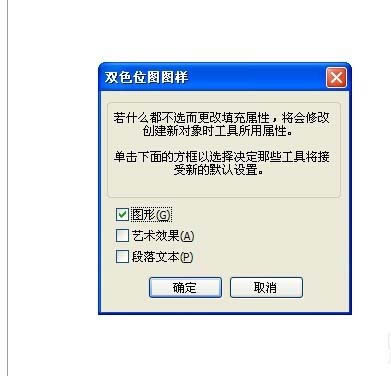
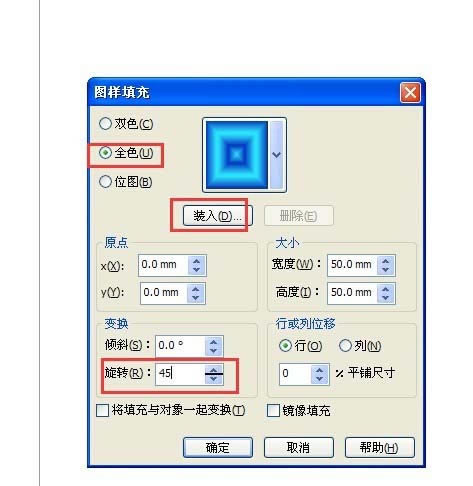
4、用矩形工具繪制一個(gè)矩形,就被這個(gè)圖案填充了。
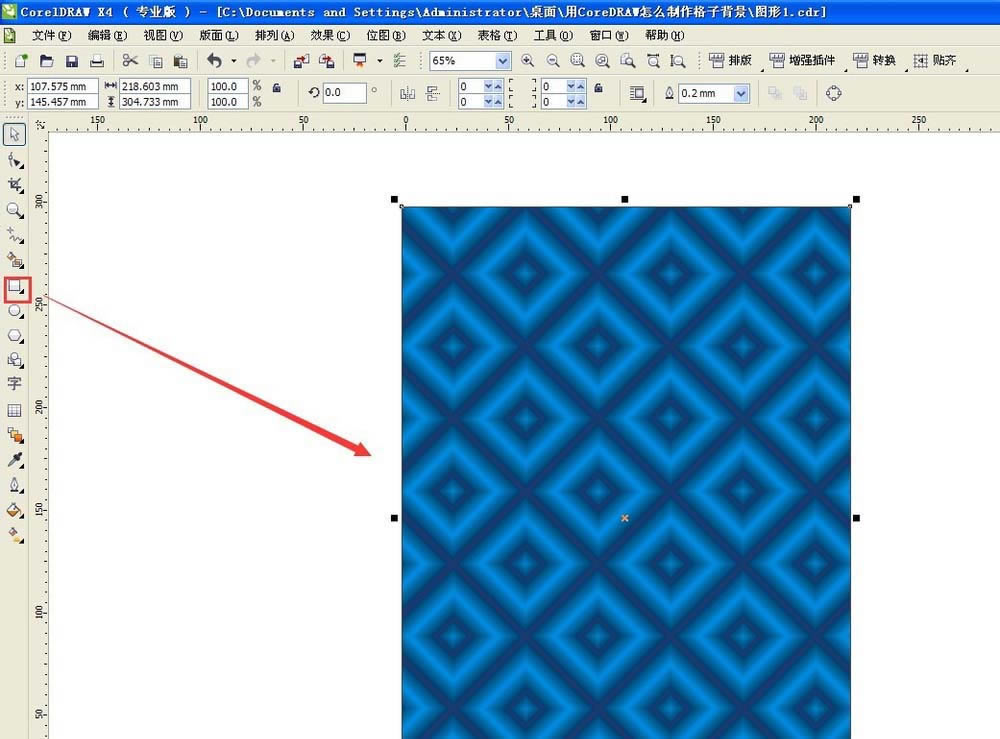
5、選擇交互式填充,就看到左下角出現(xiàn)了一個(gè)帶白色點(diǎn)點(diǎn)的東西。
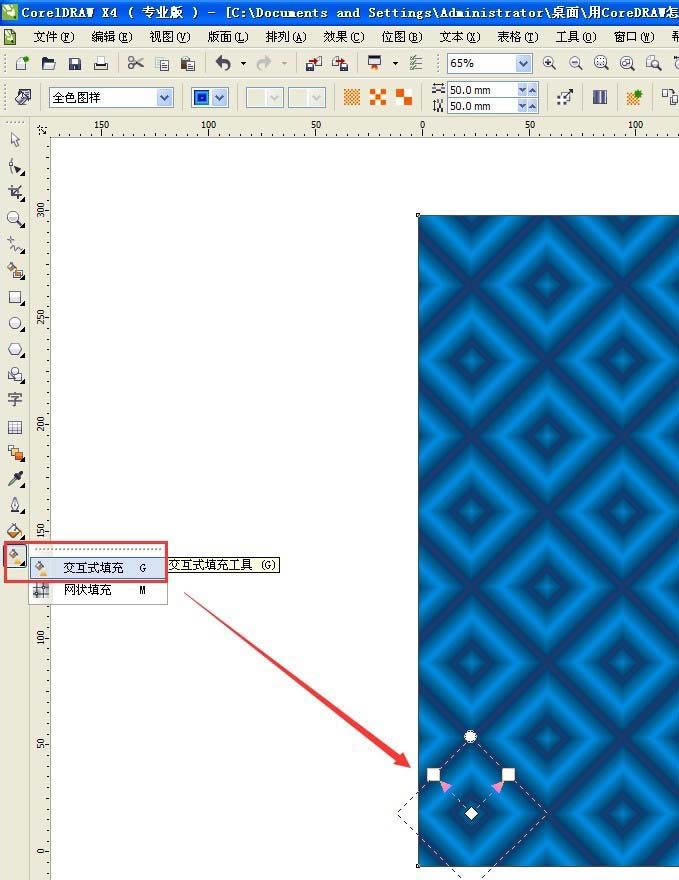
6、按住那個(gè)圓點(diǎn),按Ctrl鍵進(jìn)行縮小或者放大調(diào)節(jié)。
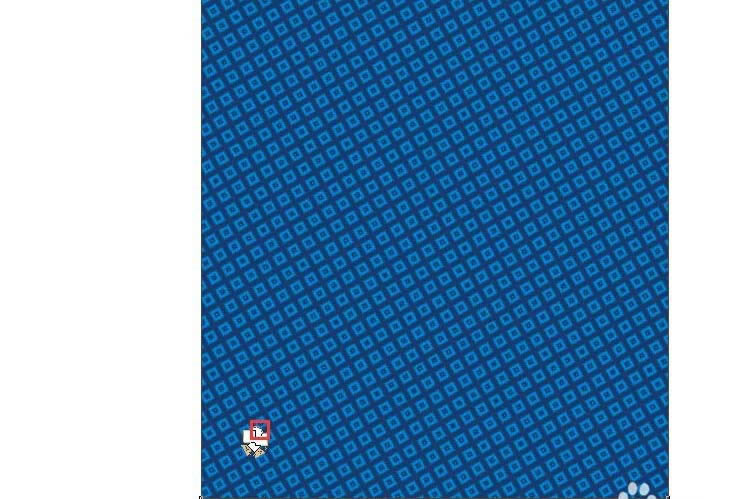
7、在原來(lái)的大矩形上,繪制一個(gè)同樣大小的黑色矩形。(這時(shí)候畫出來(lái)發(fā)現(xiàn)被剛才的圖案填充了,沒(méi)關(guān)系,點(diǎn)擊右邊的黑色就變成黑色填充了。)
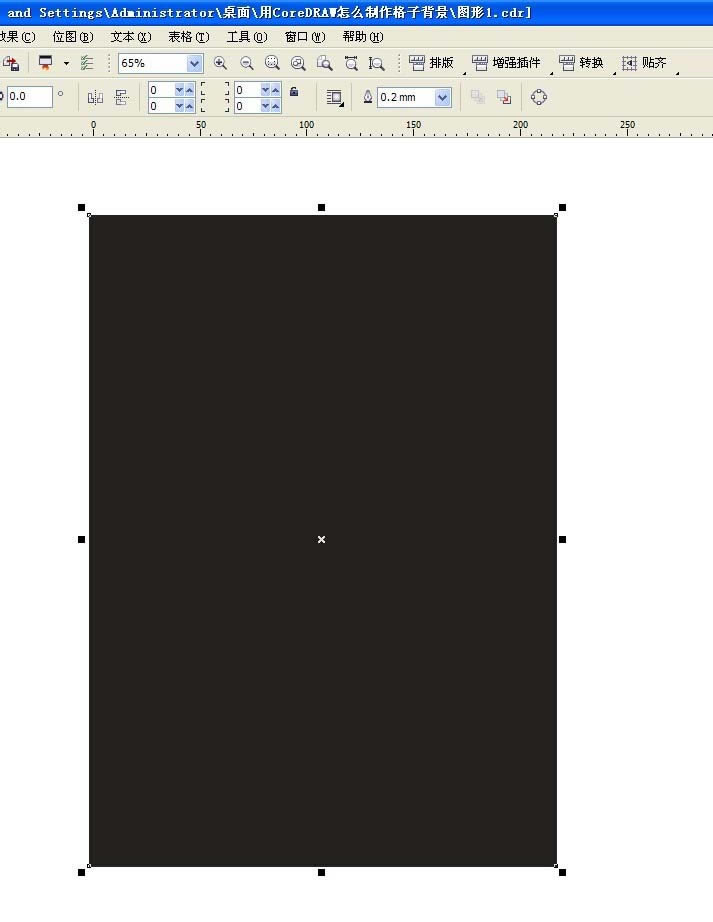
8、在左邊的工具箱,選擇交互式下的透明度工具,然后在上面的屬性欄選擇“射線”,減少。再在工作區(qū)用鼠標(biāo)從中間往邊上拉出一條線。也可以調(diào)節(jié)其他參數(shù)。調(diào)節(jié)到自己滿意的樣子。就完成了。
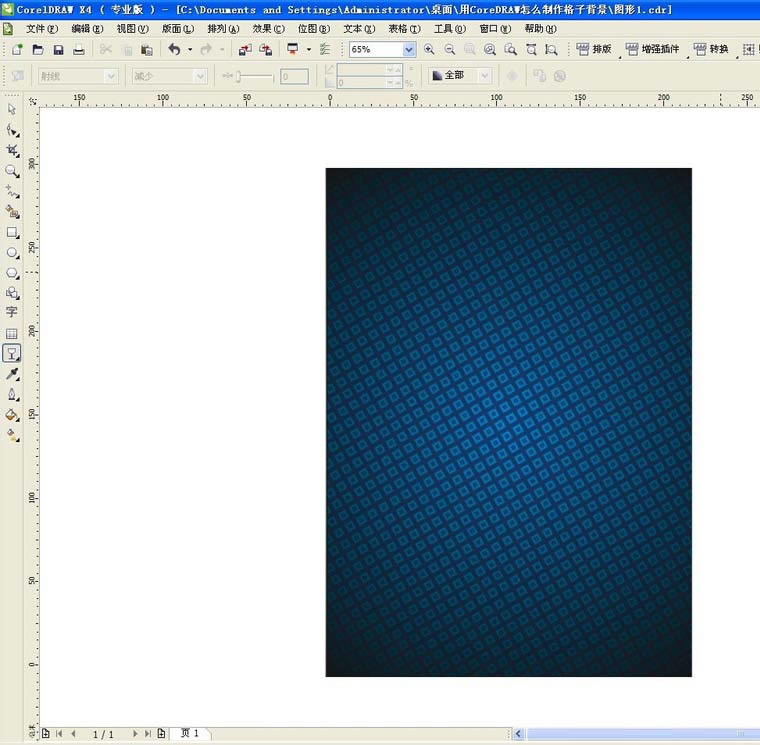
上文就是使用cdr制作出寶藍(lán)色格子背景圖的詳細(xì)步驟,大家都學(xué)會(huì)了嗎?
裝機(jī)軟件,全自動(dòng)在線安裝過(guò)程,無(wú)需電腦技術(shù),小白在家也可自己完成安裝,純凈穩(wěn)定,裝機(jī)必備之選!